На компьютерах одного из клиентов столкнулся с проблемой очень долго (скорее даже бесконечного) поиска обновлений на только что установленной Windows 7 SP1. Проблема выглядит следующим образом: после установки ОС и настройки интернет-подключения переходим в центр обновлений Windows и запускаем поиск обновлений. Поиск длиться несколько часов (максимум оставляли компьютер на сутки) без какого-то результата, при этом наблюдается высокая загрузка CPU (достигает 50-70%,) и памяти процессом svchost.exe. Аналогичная проблема может наблюдаться в Windows Server 2008 R2.
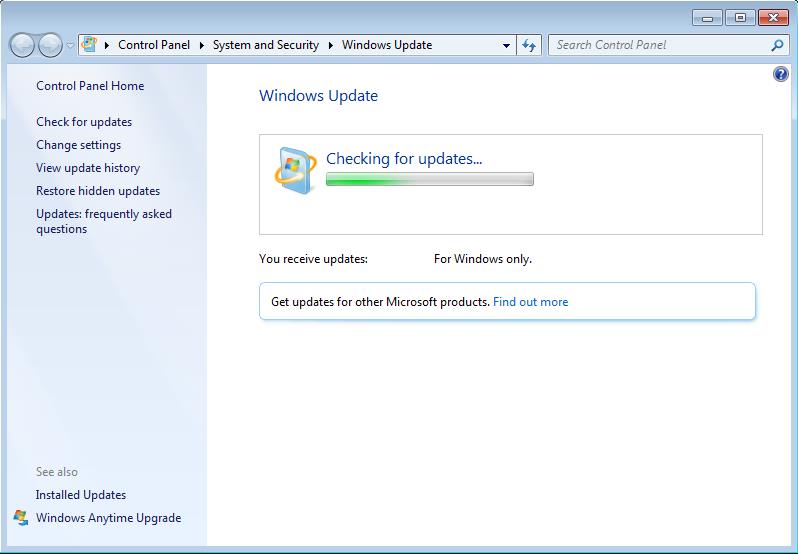
При анализе работы процессов с помощью Resource Monitor видно, что в рамках процесса svchost.exe высокую загрузку генерирует wuauserv.exe. Это основной процесс службы, отвечающей за работу системы обновлений Windows.
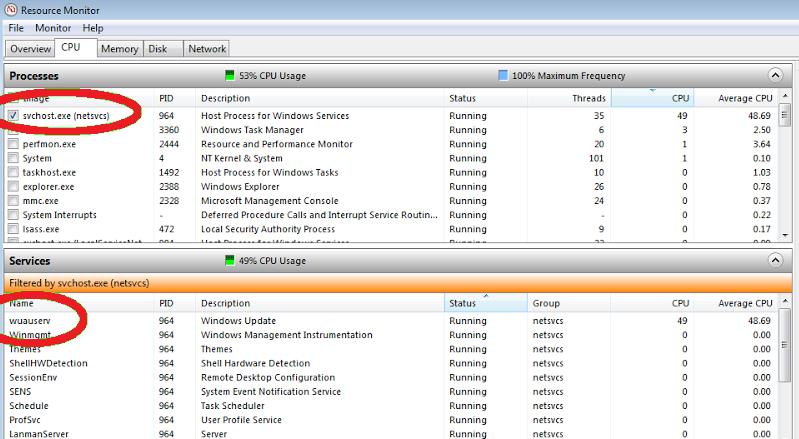
Попытка сбросить настроек службы обновлений Windows результатов не дала. Проблема явно связана с изменениями на сайте Windows Update, препятствующим старым версиям клиента wuauserv закачать список обновлений.
Итак, в том случае, если процесс поиска обновлений замирает со статусом Checking for updates / Поиск обновлений, попробуйте вручную скачать и установить Июльский update rollup для Windows 7 SP1/ Windows 2008 R2 — KB3172605. В зависимости от разрядности вашей ОС, скачайте версию 32-битную или 64-битную версию обновления.
После установки обновления нужно перезагрузить компьютер и запустить повторный поиск обновлений Windows. Вуаля – через несколько минут в центре обновлений появится список из сотни отсутствующих апдейтов.
PS. В том случае, если проблема с обновлениям все еще наблюдается, нужно последовательно скачать и установить следующие обновления:
- KB3020369 – обновление стека обслуживания (апрель 2015), в моем случае оно понадобилось для установки KB3172605
- KB3138612 – обновление для агента wuauserv (март 2016)
- KB3125574– накопительное обновление (февраль 2016)
Совет. При установке обновления, если автономный установщик wusa.exe (Windows Update Standalone) замирает на этапе поиске обновлений, нужно отключить подключение к интернету / отключить службу Windows Update, чтобы не выполнялось сканирование на серверах WU (см. кейс о медленной установке msu обновлений в Windows).
Иногда пользователи Windows 7 сталкиваются с проблемой, когда поиск обновлений длится бесконечно и сопровождается высокой загрузкой процессора и памяти. В этой статье мы расскажем, как решить проблему бесконечного поиска обновлений в Windows 7 SP1 и Windows Server 2008 R2.
Приобрести оригинальные ключи активации Windows 7, можно у нас в каталоге от 1099 ₽
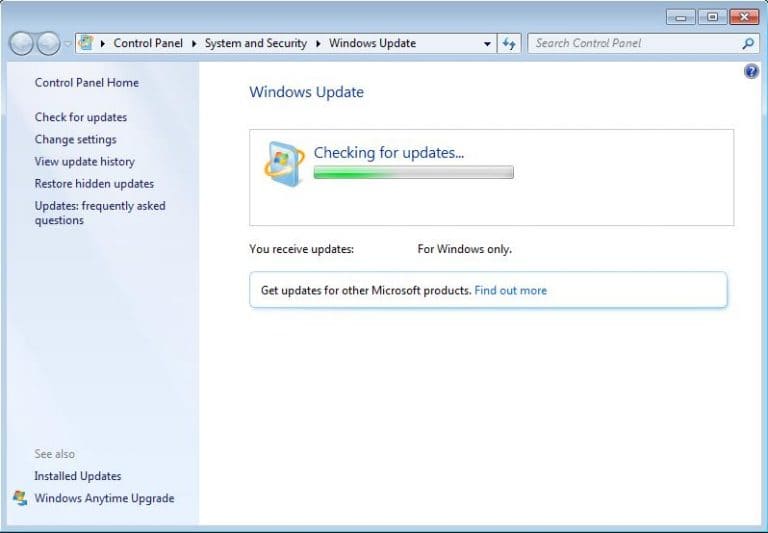
Проблема
После установки Windows 7 SP1 и подключения к интернету, центр обновлений Windows может бесконечно искать обновления, что приводит к высокой загрузке CPU (50-70%) и памяти процессом svchost.exe. При этом основную нагрузку создает служба wuauserv.exe, которая отвечает за обновления Windows.
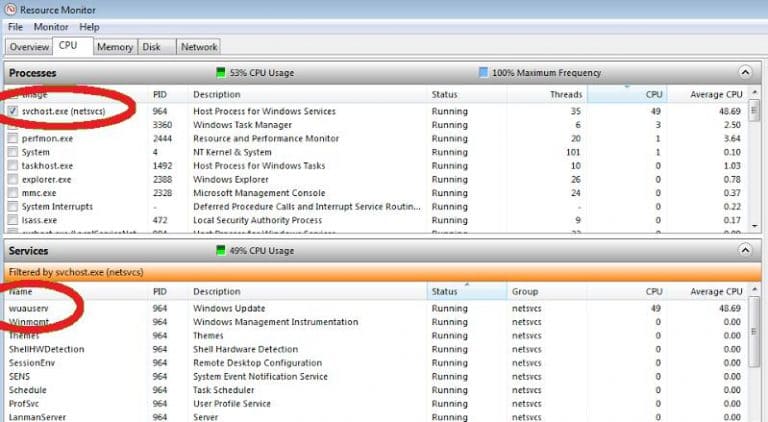
Причины проблемы
Проблема вызвана тем, что старые версии клиента wuauserv не могут корректно взаимодействовать с серверами Windows Update из-за изменений на сайте Microsoft. Это приводит к зависанию поиска обновлений.
Решение проблемы
Чтобы решить проблему, необходимо вручную установить несколько обновлений, которые исправляют работу клиента Windows Update.
Шаг 1: Установка обновления KB3172605
Для начала скачайте и установите июльский update rollup KB3172605 для вашей версии Windows 7 SP1 (32-битной или 64-битной). Это обновление устраняет проблемы с бесконечным поиском обновлений.
1. Загрузите обновление с официального сайта Microsoft:
— KB3172605 для 64-битных систем
— KB3172605 для 32-битных систем
2. Установите обновление и перезагрузите компьютер.
Шаг 2: Запуск поиска обновлений
После перезагрузки компьютера откройте Центр обновлений Windows и запустите повторный поиск обновлений. В течение нескольких минут должен появиться список доступных обновлений.
Шаг 3: Дополнительные обновления (если проблема не решена)
Если проблема сохраняется, необходимо установить следующие обновления:
1. KB3020369 — обновление стека обслуживания (апрель 2015), оно требуется для корректной работы обновления KB3172605.
2. KB3138612 — обновление для агента wuauserv (март 2016).
3. KB3125574 — накопительное обновление (февраль 2016).
Совет: Если при установке обновлений через автономный установщик wusa.exe система зависает на этапе поиска обновлений, отключите интернет или остановите службу Windows Update, чтобы предотвратить обращение к серверам обновлений.
Заключение
Установка обновления KB3172605 и дополнительных исправлений помогает устранить проблему бесконечного поиска обновлений в Windows 7. После выполнения этих шагов система обновлений начнет корректно работать, и вы сможете установить все необходимые обновления без долгих ожиданий.
Лицензионный ключ активации Windows 7 от
Download Windows Speedup Tool to fix errors and make PC run faster
While Windows 11/10 updates have smoothened over the years, there are still many scenarios where the update gets stuck. Windows regularly check for an update or when you click the button. But if your Windows Update is stuck and taking forever when Checking for updates, then here are our suggestions to resolve the issue.
Windows 11/10 Update stuck on Checking for updates
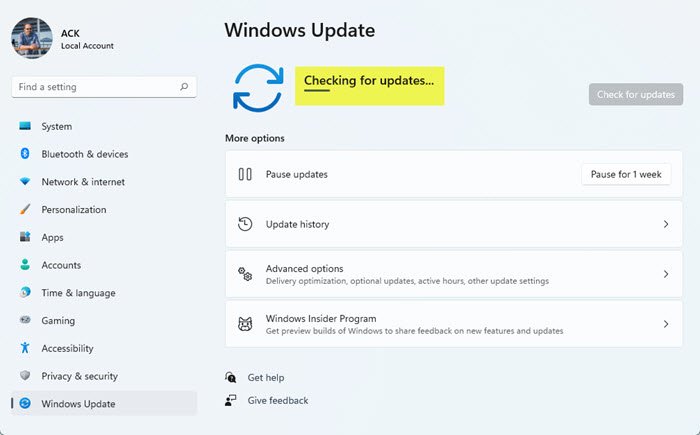
The scenario where it keeps checking for an update with no response is very confusing. You don’t know if the update is about to start downloading or if it’s your internet connection that is causing the problem. To resolve the checking for updates taking forever issue in Windows 11/10, follow these steps:
- Exit Settings & restart your PC
- Restart Windows Update Service
- Clear Software Distribution folder
- Clear Catroot2 folder
1] Exit Settings & restart your PC
Close the Settings window and restart your computer. Having done that, read on.
2] Restart Windows Update service
Now open the Command Prompt or PowerShell and execute these commands to stop and start the Windows Update Service:
net stop wuauserv
net start wuauserv
If you are not comfortable with the command line option, you can do it from Services.msc. Look for a service with the name Windows Update. Double-click on it to open its Properties box and then find the buttons to Stop and Start the Service.
3] Clear Sofware Distribution folder
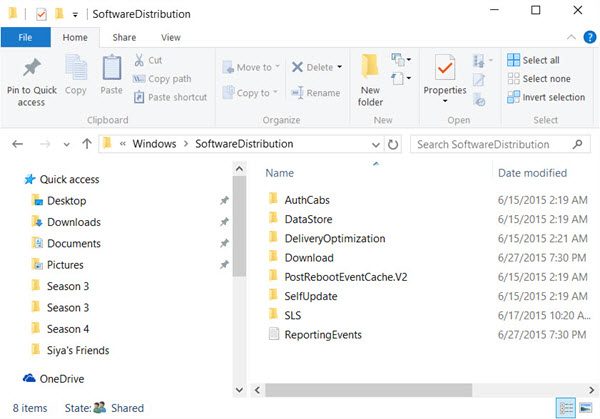
SoftwareDistribution is one of the folders where Windows Update downloads all the files that should be installed. Sometimes existing or incomplete update files can cause a problem.
Go to C:\Windows\SoftwareDistribution and delete everything inside this SoftwareDistribution folder
4] Reset catroot2 folder
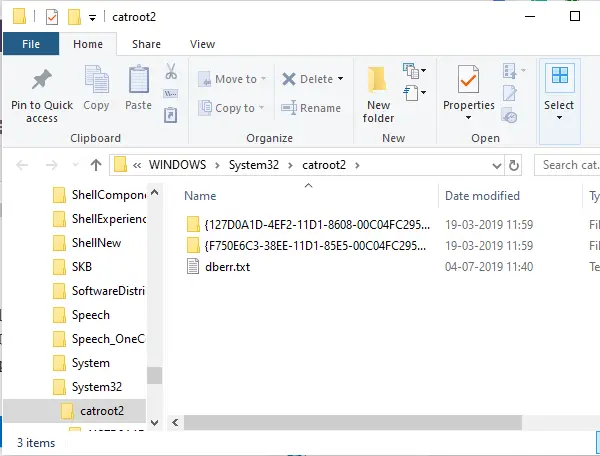
Catroot and catroot2 are Windows operating system folders that are required for the Windows Update process. Windows uses this folder to store the signatures of the Windows Update package and helps in its installation. Deleting content from here is not straightforward. You need to stop the cryptsvc service, and then delete files inside catroot2.
Once you complete all of these, restart the computer, and check for the update again.
Now that the folders have been reset, the update check should end, and if there is a download, it should begin.
TIP: Our portable freeware FixWin allows you to reset this and most other Windows settings or functions with a single click.

I hope you no longer experience prolonged wait times or issues with Windows Updates in Windows 11/10.
Read: Check for Windows Update issues Detected in Windows.
Why is Windows 11 taking so long to update?
If your Windows 11 PC is taking too much time to update, there might be insufficient storage space on your system drive. Use Disk Cleanup or Storage Sense to remove temporary files, system cache, and other unnecessary files and then retry. If you’re installing a major feature update, it might be large (several gigabytes). Downloading and installing such updates can take time, especially on slower internet connections or with limited system resources.
Can we stop Windows 11 update in progress?
Stopping a Windows 11 update that is already in progress is not recommended. Doing so can cause system instability. Interrupting updates during installation or when they are being applied can corrupt system files and render the system unbootable. Plus, there’s a risk of losing unsaved work or data during forced shutdowns or reboots. Keep an eye on the update progress and be patient; larger updates can take significant time to download and install.
Read Next: Windows computer taking forever to restart or shutdown.
Anand Khanse is the Admin of TheWindowsClub.com, a 10-year Microsoft MVP (2006-16) & a Windows Insider MVP (2016-2022). Please read the entire post & the comments first, create a System Restore Point before making any changes to your system & be careful about any 3rd-party offers while installing freeware.
Reader Interactions
windows:7:windows_update:endlessly
Заколебался постоянно терять эту статью, поэтому сделаю на ее основе свою. Благо она нужна все реже и реже!
Проблема
Поиск обновлений продолжается бесконечно, а svhost грузит процессор на 50% потребляя огромное количество оперативной памяти.
В статье говорится, что иногда он все же находит обновления, а иногда завершается с различными ошибками. На моей памяти такое не случалось ни разу, может быть, это я такой нетерпеливый.
Решение
Необходимо установить следующие обновления по порядку, каждый раз проверяя устранение проблемы. На разных системах проблема исчезает в разное время1).
Файлы скопированы с сайта Microsoft2), т.к. последнее время появилась неприятная тенденция, когда все ссылаются на него, а там файлов уже нет. На момент написания этот заметки, оттуда уже невозможно загрузить Windows Update Agent для x64 и Internet Explorer 11, а неделю назад я пытался найти ldp.exe для Windows 7 и… нашел только x64 на каком-то левом FTP, а x86 так и не нашел!
p.s. В настоящее время, вероятно, можно попробовать начинать попытки исправления этой проблемы не с первого пункта, а с четвертого… Сам не проверял, только догадка.
Дисклеймер
-
Использование материалов данной базы знаний разрешено на условиях лицензии, указанной внизу каждой страницы! При использовании материалов активная гиперссылка на соответствующую страницу данной базы знаний обязательна!
-
Автор не несет и не может нести какую либо ответственность за последствия использования материалов, размещенных в данной базе знаний. Все материалы предоставляются по принципу «как есть». Используйте их исключительно на свой страх и риск.
-
Все высказывания, мысли или идеи автора, размещенные в материалах данной базе знаний, являются исключительно его личным субъективным мнением и могут не совпадать с мнением читателей!
-
При размещении ссылок в данной базе знаний на интернет-страницы третьих лиц автор не несет ответственности за их техническую функциональность (особенно отсутствие вирусов) и содержание! При обнаружении таких ссылок, можно и желательно сообщить о них в комментариях к соответствующей статье.
Последнее изменение: 2022/02/12 11:40 (внешнее изменение)
Служба обновления Windows в современных реалиях относится к числу критически важных, поэтому неполадки с ней следует решать в первую очередь, ведь своевременное получение обновлений — это залог безопасности системы. Особенно это касается старых систем, которые просто в силу возраста могут иметь большее количество потенциально уязвимых служб и компонентов. Сегодня мы расскажем вам об одном интересном случае, когда Windows 7 полностью перестает искать и устанавливать обновления, точнее делает этот процесс бесконечным.
Онлайн-курс по устройству компьютерных сетей
На углубленном курсе «Архитектура современных компьютерных сетей» вы с нуля научитесь работать с Wireshark и «под микроскопом» изучите работу сетевых протоколов. На протяжении курса надо будет выполнить более пятидесяти лабораторных работ в Wireshark.
Судя по отзывам в сети интернет, появление данной неисправности совпало с переходом Windows 7 на новую систему обновлений, поэтому многие привычно винят в происходящем компанию Microsoft, а особо активные даже составляют списки «нерекомендуемых» обновлений, куда иногда попадает даже Convenience Rollup для Windows 7 (KB3125574). Такой подход вряд ли можно назвать разумным, так как на наш взгляд многие путают причину со следствием.
Переход на новую систему обновлений — мера во многом вынужденная, так как количество необходимых для Windows 7 обновлений, а также возможных вариантов их комбинаций давно превысило все разумные пределы и говорить о какой-либо стабильности и предсказуемости данной системы стало решительно невозможно. Наш опыт показывает, что гораздо чаще к подобным проблемам приводят выборочные обновления, но винить пользователей в этом сложно.
Если система только установлена или автоматическое обновление выключено, то приведение ее в актуальное состояние способно занять большое количество времени, в тоже время для работы необходимо обновить некоторые компоненты, скажем Internet Explorer, а также закрыть наиболее критичные уязвимости. В результате набор установленных на машину обновлений более напоминает сборную солянку и может приводить к самым неожиданным результатам.
Однажды обновления отказалась устанавливать одна из виртуальных машин в лаборатории, которую мы обновляли от случая к случаю. Основным симптомом данной неисправности является бесконечный поиск обновлений:
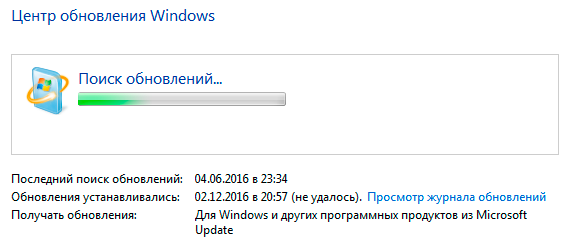
Если скачать и попробовать установить обновления вручную, то получим аналогичную картину:

Никакие наиболее очевидные способы исправления такого поведения системы, в том числе описанные на сайте Microsoft, успеха не принесли, поэтому мы взялись за подробное изучение логов системы, которые можно найти в директории C:\Windows\Logs\CBS. Довольно скоро стало понятно, что система не может завершить установку ряда обновлений, оставляя в логе следующие сообщения:
CBS Appl: detectParent: package: Package_40_for_KB3210131~31bf3856ad364e35~amd64~~6.1.1.0, no parent found, go absentНалицо типичный пример нарушенных зависимостей, пакет обновления пытается найти родительский пакет и не может этого сделать, что выливается в бесконечный цикл поиска.
Примерный сценарий возникновения данной проблемы такой: система скачивает некоторое количество обновлений и пытается произвести их установку, но так как это длительный процесс, то завершить его чаще всего не удается. Например, достаточно распространен сценарий, когда пользователи просто принудительно выключают системный блок, получив при завершении работы сообщение, что следует установить пару десятков обновлений.
Затем в систему руками устанавливается обновление, которое ломает зависимости для уже скачанных и начавших устанавливаться пакетов. В результате система безуспешно пытается разрешить зависимости, полностью парализуя работу службы.
Также при принудительном выключении системы в процессе обновления может возникнуть несколько иная ошибка, которая связана с повреждением устанавливаемого пакета, что приводит к бесконечному процессу установки:
Механизм данной проблемы очень схож с предыдущим, перед установкой обновлений система пытается закончить уже начатый процесс, но не может это сделать, так как пакет поврежден, исправить повреждение она также не может, поэтому снова все выливается в бесконечный цикл, только уже подготовки к установке.
Теперь, когда причины возникновения и механизм действия проблемы понятен, следует найти способ ее исправления. В данном случае нам на помощь придет инструмент DISM, запустим командную строку от имени администратора и выполним короткую команду:
Dism /Online /Cleanup-Image /ScanHealthЕё выполнение может занять продолжительное время и в результате вы должны получить сообщение, что операция успешно завершена. Подробное описание найденных ошибок можно посмотреть в файле лога по указанному пути:
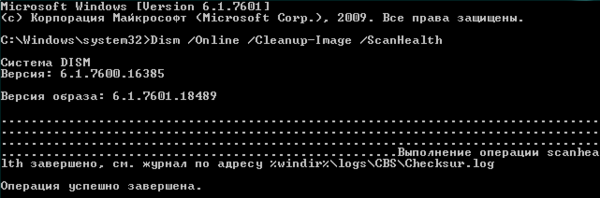
После чего желательно удалить все содержимое папки C:\Windows\SoftwareDistribution\Download и перезагрузить систему.
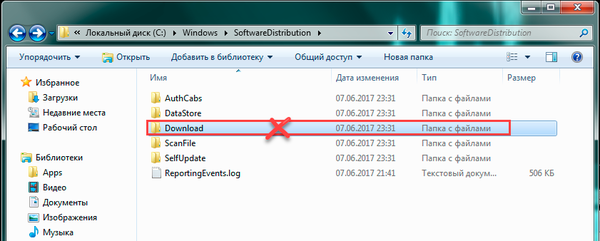
Теперь можем снова попробовать выполнить поиск и установку обновлений, все должно работать.

Как видим, мы не только устранили проблему, но и разобрались в причинах ее возникновения, что гораздо более важно. Так как именно понимание происходящих в системе процессов дает необходимые знания и позволяет осмысленно подходить к процессам диагностики, в отличие от бездумного копирования найденных в интернете команд.
Онлайн-курс по устройству компьютерных сетей
На углубленном курсе «Архитектура современных компьютерных сетей» вы с нуля научитесь работать с Wireshark и «под микроскопом» изучите работу сетевых протоколов. На протяжении курса надо будет выполнить более пятидесяти лабораторных работ в Wireshark.
